Oprava: Disk Google zostáva v režime offline v systéme Android

Ak je Disk Google stále offline, nezabudnite vymazať vyrovnávaciu pamäť a údaje z aplikácie, preinštalujte aplikáciu alebo skúste prístup cez web.
So všetkými zázračnými možnosťami, ktoré dnes smartfóny ponúkajú, sa stále spoliehame na to, že fungujú niektoré základné, desaťročia staré funkcie. Predstavte si, že môžete streamovať obsah alebo zoskupovať FaceTime a nemôžete si ukladať kontakty na iPhone. No a presne to sa stalo niektorým užívateľom. Na základe správ na oficiálnom fóre iPhone po aktualizácii systému neukladá kontakty.
Zabezpečili sme, aby sme vám poskytli niekoľko riešení tohto problému, takže si ich prečítajte nižšie. Dúfajme, že vám pomôžu rýchlo vyriešiť problém s kontaktmi.
Obsah:
Prečo sa moje kontakty neukladajú na môj iPhone?
1. Reštartujte svoj iPhone
Prvá vec, ktorú by ste mali na svojom iPhone urobiť, je reštartovať ho. Jednoduchý reštart má dlhú cestu a niektorí používatelia dokonca tvrdia, že problém úplne vyriešil. Aspoň tie, ktoré začali mať problémy po aktualizácii.
Takže reštartujte svoj iPhone a skontrolujte vylepšenia. Ak to nepomôže, skúste to s ďalším krokom.
2. Prepnite Všetky skupiny
Existuje malá šanca, že kontakt, ktorý ste vytvorili, skončil v inej skupine kontaktov. Ako viete, môžete pridať viacero účtov s uloženými kontaktmi (iCloud je predvolený), ako napríklad Gmail alebo Outlook. Takže, čo musíte urobiť, je prepnúť všetky skupiny v Kontaktoch, aby sa zobrazili všetky kontakty, ktoré sú uložené vo vašom zariadení.
Tu je to, čo musíte urobiť:
Ak máte záujem upravovať (pridávať alebo odstraňovať) účty kontaktov, môžete to urobiť v časti Nastavenia > Kontakty.
3. Skontrolujte nastavenia iCloud
Ak je kontakt, ktorý zmizol, vytvorený v iCloude (opäť predvolená služba v systéme iOS), budete musieť prepnúť možnosť Kontakty v nastaveniach iCloud na vašom zariadení. Týmto spôsobom sa Kontakty budú synchronizovať s iCloudom do vášho zariadenia a naopak.
Tu je postup, ako prepnúť Kontakty v nastaveniach iCloud:
Na druhej strane, ak máte iné účty, napríklad Gmail, a chcete importovať kontakty do svojho zariadenia, postupujte takto:
Tento postup sa vzťahuje na iné služby tretích strán. V prípade, že vás problém naďalej obťažuje a iPhone neukladá kontakty, skontrolujte ďalší krok.
4. Vypnite Krátky názov a vyberte Predvolený účet
Niektorí používatelia odporúčajú vypnúť možnosť Krátky názov. Z nejakého dôvodu, keď je táto možnosť zakázaná, zobrazia sa kontakty a používatelia ich môžu úspešne uložiť. Nevidíme žiadnu súvislosť s problémom, ale ak to funguje pre niektorých, môže to fungovať aj pre vás.
Tu je to, čo musíte urobiť:
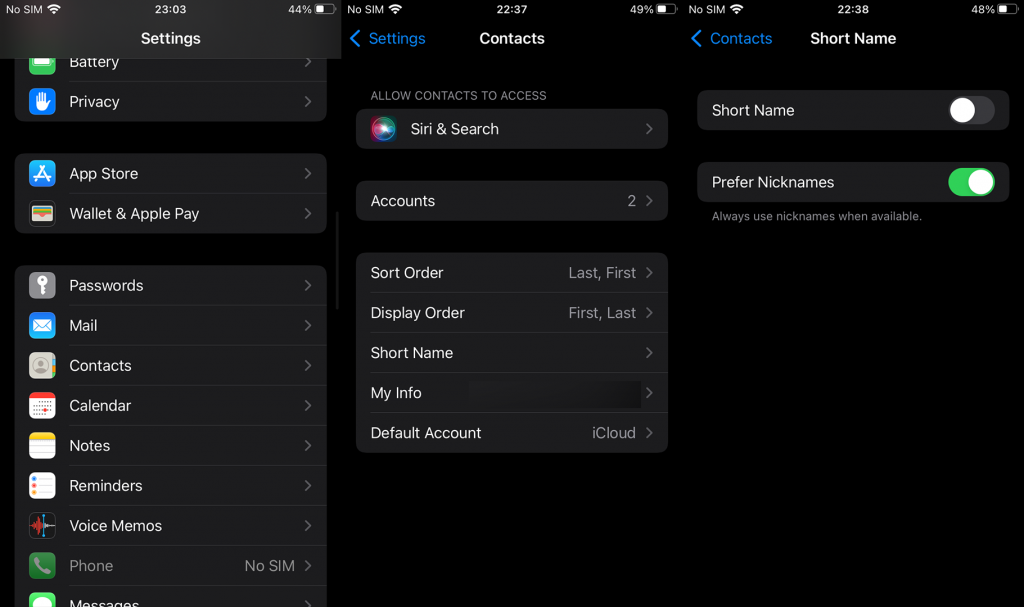
Okrem toho môžete tiež skúsiť prepnúť predvolený účet kontaktov. Ak na ukladanie kontaktov používate iný účet (napr. Gmail), môžete ho nastaviť ako predvolený, takže všetky nové kontakty sa budú ukladať do neho.
Ak chcete vybrať predvolený účet pre Kontakty na vašom iPhone, postupujte podľa týchto krokov:
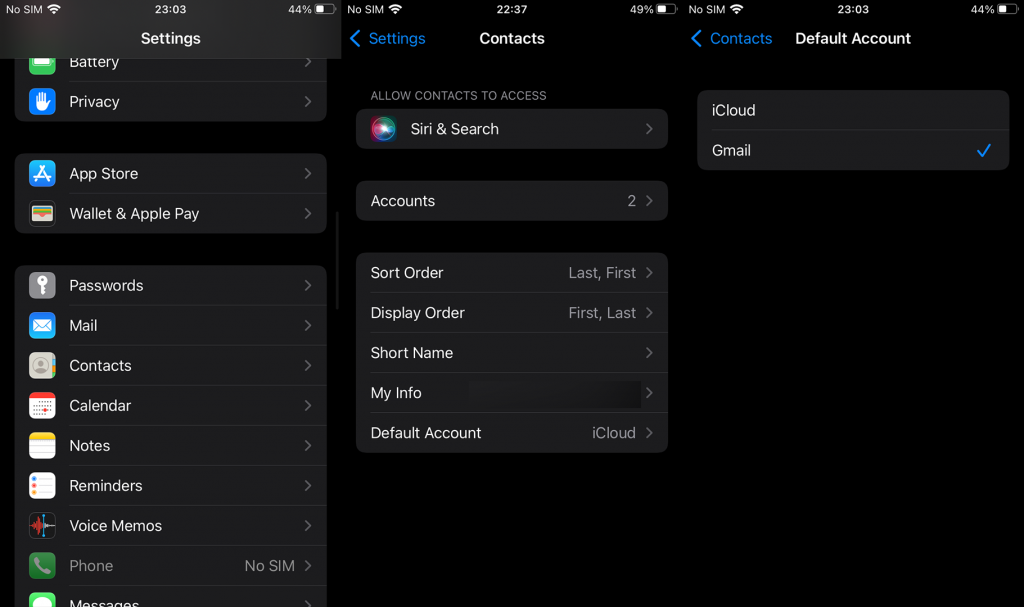
5. Aktualizujte svoj firmvér alebo resetujte všetky nastavenia
Ak predchádzajúce kroky nefungovali, odporúčame obnoviť všetky nastavenia na vašom iPhone. Na základe správ sa tento problém vyskytol po aktualizácii, takže to vyzerá ako systémová chyba. Aktualizácia zariadenia vopred je dobrý nápad, pretože v nedávnom vydaní firmvéru môže byť rýchla oprava.
Najprv sa teda pozrime na aktualizácie systému. Tu je postup, ako manuálne aktualizovať firmvér na vašom iPhone:
Ak váš iPhone stále neukladá kontakty alebo nie sú k dispozícii žiadne aktualizácie, môžete skúsiť problém vyriešiť resetovaním všetkých nastavení. Tento postup nevymaže žiadne údaje, takže si s tým nemusíte robiť starosti. Pravdepodobne však budete potrebovať nejaký čas, aby ste nakonfigurovali nastavenia späť podľa svojich predstáv.
Tu je postup, ako obnoviť všetky nastavenia na vašom iPhone:
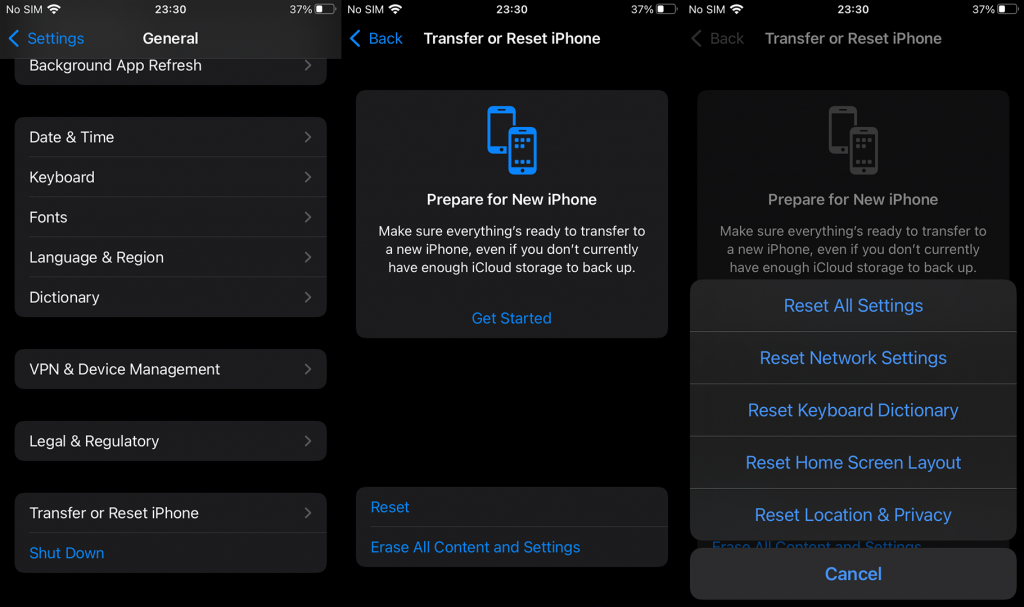
To by malo stačiť. Ak vás chyba stále trápi, nezabudnite poslať hlásenie podpore Apple tu . Ďakujeme za prečítanie a neváhajte sa s nami a ostatnými čitateľmi podeliť o svoje myšlienky, otázky alebo návrhy. Môžete tak urobiť v sekcii komentárov nižšie.
Ak je Disk Google stále offline, nezabudnite vymazať vyrovnávaciu pamäť a údaje z aplikácie, preinštalujte aplikáciu alebo skúste prístup cez web.
Máte problém s miznutím správ na vašom iPhone? Pozrite si tento článok a zistite, čo sa deje. Riešenia a tipy na obnovenie správ.
V prípade, že Čas pred obrazovkou na vašom iPhone nefunguje, reštartujte zariadenie, vypnite a znova zapnite Čas pred obrazovkou, alebo obnovte všetky nastavenia.
Zjistěte, jak efektivně zkontrolovat využití paměti RAM v systému Android 12 pomocí vestavěných nástrojů, možností vývojáře nebo aplikací třetích stran.
Ak chcete vypnúť upozornenia Asistenta Google, môžete to jednoducho urobiť v nastaveniach Asistenta alebo systému. Tu sa dozviete ako.
Ak nemôžete na svojom iPhone nastaviť živú tapetu, skontrolujte režim nízkej spotreby, Redukciu pohybu, a funkciu 3D Touch.
Ak chcete vypnúť zvuky Facebooku v systéme Android alebo iOS, prejdite do časti Nastavenia > Médiá a kontakty alebo Nastavenia > Zvuky.
Riešenia pre odstránené fotografie vo Fotkách Google, ktoré sa neustále vracajú na zariadeniach Android a iOS.
Odstránenie zvuku z videa v systéme Android je možné pomocou rôznych aplikácií vrátane Galérie, Fotiek Google a mnohých iných aplikácií na úpravu videa.
Chcete-li na iPhonu vypnout anonymní režim v prohlížečích Safari a Chrome, postupujte podle našich jednoduchých kroků a zajistěte si bezpečné procházení.








